Cómo hacer un árbol genealógico en Microsoft Excel
Publicado: 2022-10-11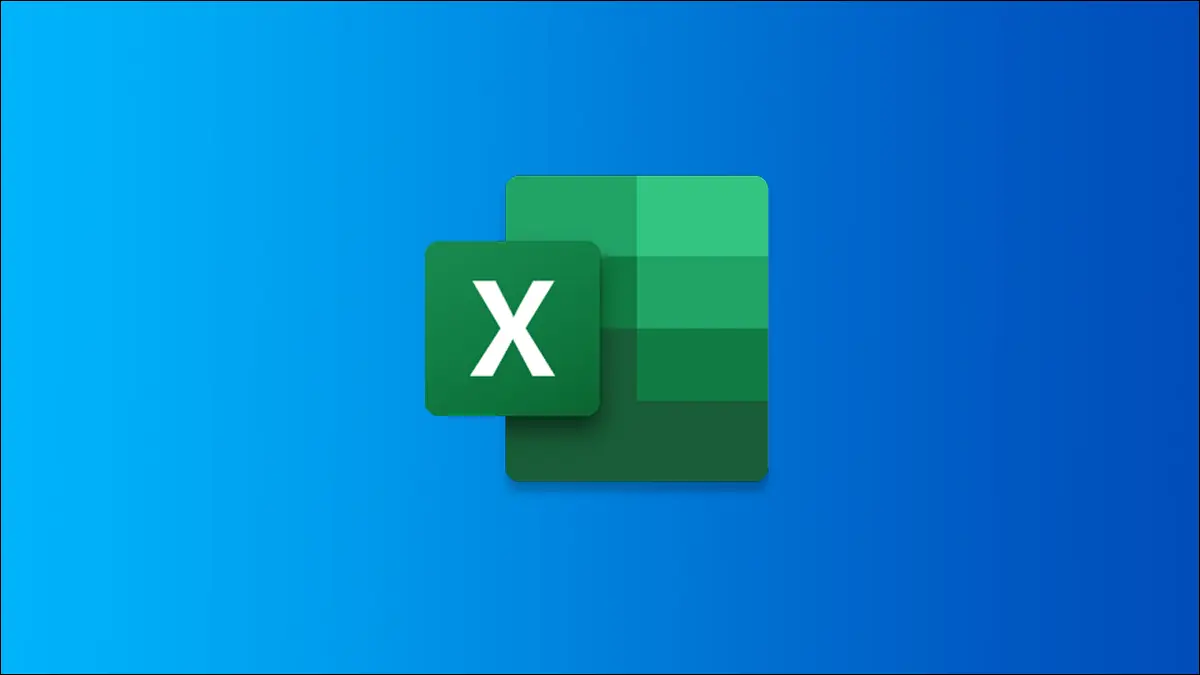
Crear un árbol genealógico es una actividad divertida e interesante para hacer solo o con su familia. Incluso puede ser tarea para su hijo. Por suerte, si tienes Excel, puedes hacer un árbol genealógico fácilmente.
Explicaremos cómo crear un árbol genealógico con las plantillas de Microsoft y le mostraremos algunas plantillas de terceros para árboles genealógicos más grandes o más detallados.
Cuando quiera abrazar su lado creativo, también aprenderá cómo hacer un árbol genealógico desde cero usando las herramientas integradas de Excel.
Use una plantilla de árbol genealógico de Microsoft Excel
Generador de árboles genealógicos
Árbol genealógico de fotos
Echa un vistazo a las plantillas de árboles genealógicos de terceros
Plantilla de árbol genealógico de 6 generaciones
Plantilla de árbol genealógico con fotos
Plantilla de árbol genealógico para Excel
Crear un árbol genealógico desde cero en Excel
Use una plantilla de árbol genealógico de Microsoft Excel
Microsoft ofrece actualmente dos plantillas de árboles genealógicos diferentes para Excel. Una plantilla es un árbol genealógico básico de tres generaciones, mientras que la otra le permite incluir fotos de los miembros de su familia.
Generador de árboles genealógicos
Esta primera plantilla incluye tablas para que ingrese cada generación y lugares para cónyuges. Una vez que ingrese a todos en la hoja Miembros de la familia, haga clic en "Crear árbol genealógico" y salte a la pestaña Árbol genealógico para ver el producto terminado.
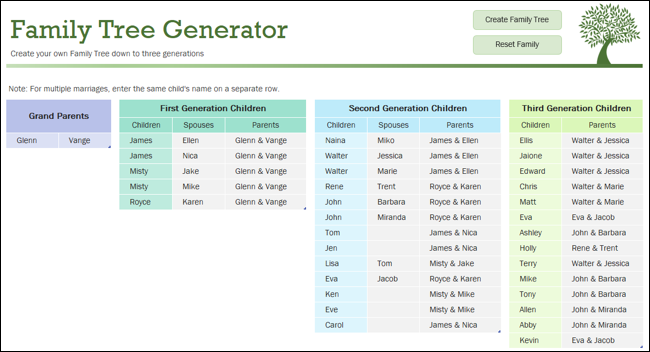
La plantilla es súper fácil de usar y presenta hermosos colores claros.
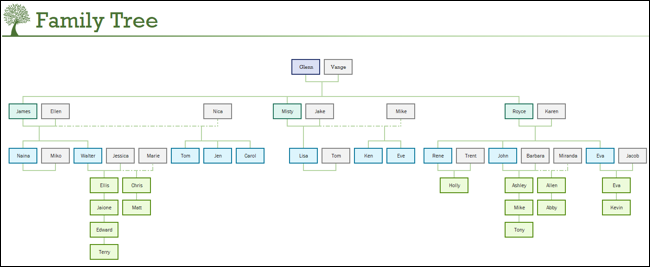
Árbol genealógico de fotos
Esta plantilla de árbol genealógico de tres generaciones le permite agregar sus propias fotos. Ingrese los nombres y años de nacimiento de cada miembro de la familia y use los botones Eliminar antepasados y Agregar antepasados para la cantidad de personas en su familia.
Para agregar una foto, haga clic con el botón derecho en el marcador de posición, seleccione "Cambiar imagen" y busque la que desea.
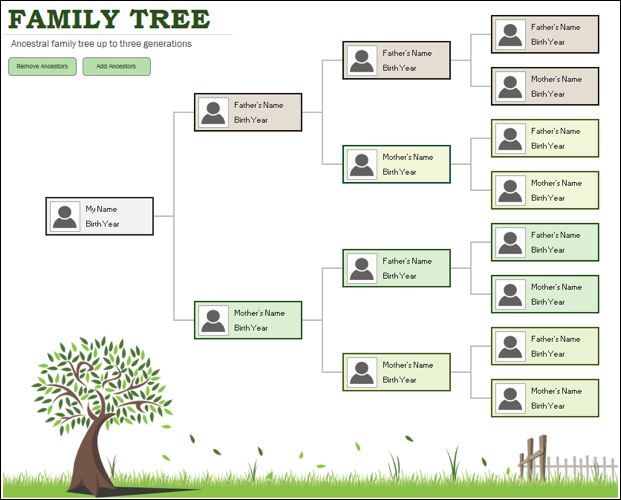
Echa un vistazo a las plantillas de árboles genealógicos de terceros
Tal vez necesite un árbol genealógico más grande que le permita retroceder más de tres generaciones. O tal vez le gustaría una plantilla que ofrezca espacio para más detalles.
Aquí hay algunas opciones que puede consultar de Vertext42 y Plantillas gratuitas de PowerPoint.
Plantilla de árbol genealógico de 6 generaciones
Esta primera plantilla de Vertex42 le permite incluir varias generaciones y fotos de los miembros de su familia.
Elija la hoja que desea usar durante seis o siete generaciones y luego agregue cada miembro de su familia.

Puede incluir los detalles que desee debajo del nombre de cada miembro de la familia, como su año de nacimiento y ubicación. Para insertar una foto, haga clic con el botón derecho en el marcador de posición de la imagen, seleccione "Cambiar imagen" y busque la que desea usar.
Plantilla de árbol genealógico con fotos
Esta plantilla de Vertex42 presenta una apariencia más básica, pero las fotos son más grandes para brindar una excelente vista general de su familia.
Comience agregando sus fotos y detalles en la parte inferior y luego avance a través de las tres generaciones de sucursales.
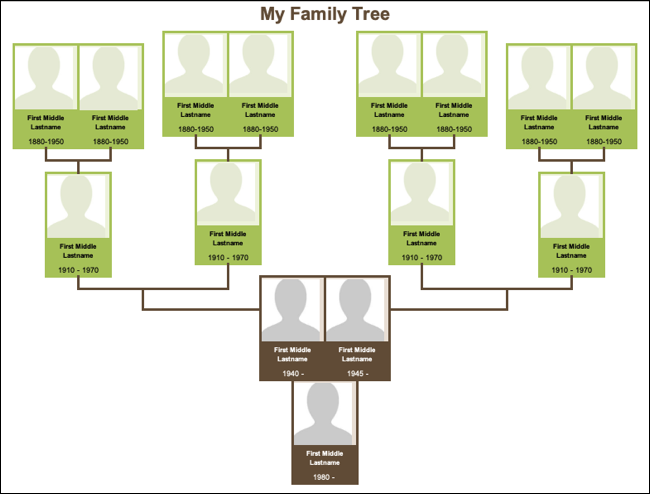
Nuevamente, simplemente haga clic con el botón derecho en los marcadores de posición de la imagen y elija "Cambiar imagen" para incluir sus fotos.

Plantilla de árbol genealógico para Excel
Para un árbol genealógico que va más allá de las ramas, consulte esta Plantilla de árbol genealógico para Excel de Free PowerPoint Templates. Verá una hoja para cada conjunto de antepasados, incluidos los padres, los abuelos paternos, los abuelos maternos, etc.
Puede incluir fotos, fechas de nacimiento y muerte, ubicaciones, niños con su información y notas.
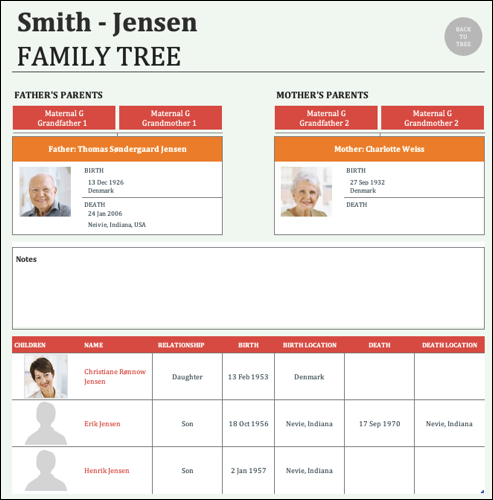
Haga clic en el botón Volver al árbol en la parte superior de esa hoja o muévase a la pestaña Árbol genealógico para ver el árbol terminado. El árbol genealógico también tiene botones para Detalles que abren la hoja correspondiente a cada persona.
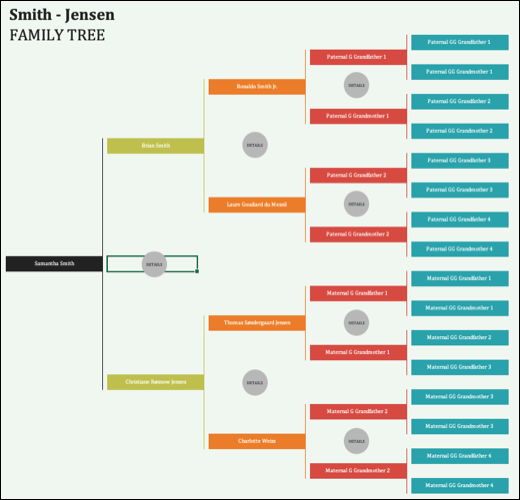
Si desea un árbol genealógico que le brinde más espacio para detalles adicionales sobre los miembros de su familia, esta es la plantilla para usted.
Crear un árbol genealógico desde cero en Excel
Si desea crear su propio árbol genealógico que pueda personalizar para que se ajuste a un número específico de generaciones, puede crear uno desde cero.
Excel ofrece funciones y herramientas que hacen que el proceso sea agradable y creativo.
RELACIONADO: 7 características prácticas de Microsoft Excel que puede haber perdido
Abra un libro de trabajo en blanco en Excel y diríjase a la pestaña Insertar. Seleccione la flecha desplegable Ilustraciones y elija "SmartArt".
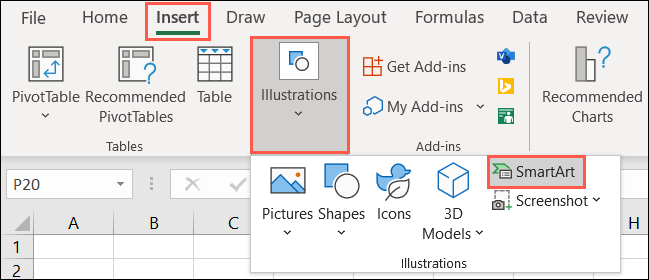
Cuando se abra la ventana del gráfico SmartArt, elija "Jerarquía" a la izquierda. Luego verá una colección de organigramas que puede usar para su árbol genealógico.
Verá gráficos horizontales, aquellos con rectángulos o círculos, y uno que usa imágenes. Para mostrar un ejemplo, usaremos el organigrama ilustrado.
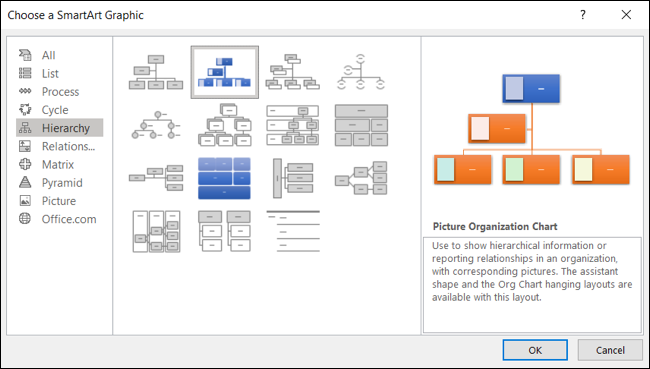
Seleccione el que desee, haga clic en "Aceptar" y el gráfico SmartArt aparecerá en su hoja. Desde allí, puede usar la pestaña Diseño de SmartArt para arreglar el árbol, agregar más formas para los miembros de su familia y cambiar los colores.
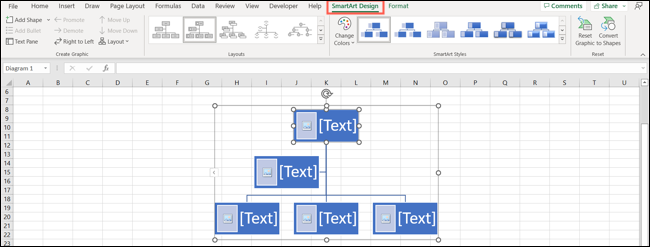
Elija un cuadro de texto para comenzar, como el que se encuentra en la parte superior para su foto y detalles. Haga clic dentro del cuadro de texto e ingrese la información.
Alternativamente, haga clic en la flecha en el lado izquierdo del gráfico para abrir el cuadro de entrada de texto y escriba los detalles allí.
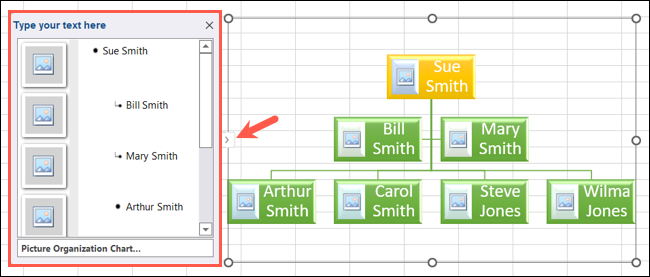
Para agregar una forma para otro miembro de la familia, seleccione un cuadro de texto actual y abra el menú desplegable Agregar forma en la cinta.
A continuación, puede agregar la forma después, antes, arriba o abajo. También puede usar la opción Agregar asistente para matrimonios múltiples.
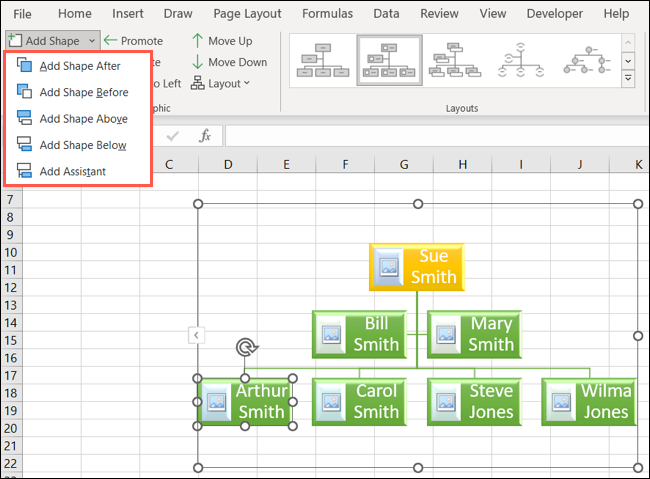
Si elige el Organigrama de imagen, puede seleccionar el marcador de posición de la imagen en el cuadro de texto o en el cuadro de entrada de texto a la izquierda y buscar su foto.
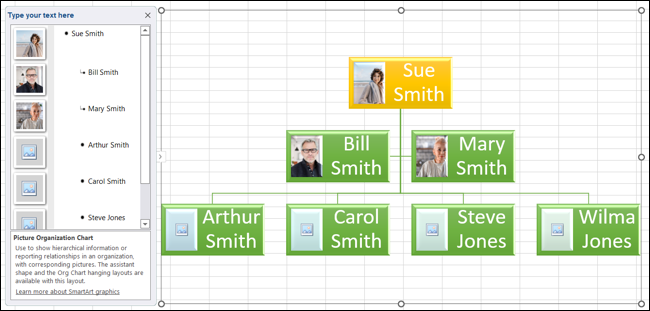
También puede hacer que el árbol genealógico sea más atractivo eliminando las líneas de cuadrícula o agregando una imagen de fondo. Hay muchas opciones para personalizar su árbol genealógico en Excel, ¡así que diviértase con él!
RELACIONADO: Cómo quitar líneas de cuadrícula en Microsoft Excel
Crear un árbol genealógico en Excel es muy fácil con plantillas y puede ser un gran proyecto creativo para usted y su familia si hace uno desde cero.
¿Le gustaría imprimir y enmarcar o compartir una copia de su árbol genealógico con otros? Aprenda cómo imprimir una hoja de Excel con un fondo o cómo configurar un área de impresión determinada para el árbol genealógico en su hoja.
